4 월 업데이트 2024: 우리의 최적화 도구를 사용하여 오류 메시지를 받지 않고 시스템 속도를 늦추십시오. 지금 다운로드 이 링크
- 다운로드 및 설치 여기에 수리 도구.
- 컴퓨터를 스캔하도록 합니다.
- 그러면 도구가 컴퓨터 수리.

Netflix 오류 코드 NW-3-6이 표시되면 네트워크 오류가 발생하여 시청하려는 TV 프로그램 및 영화에 액세스할 수 없음을 의미합니다. 이 문서에서는 이 오류 코드의 원인과 해결 방법에 대해 알아봅니다.
오류 코드 NW-3-6의 원인은 무엇입니까?

- 때때로 서버가 다운되면 Netflix 측에서 오류가 발생합니다.
- Netflix를 차단한 인터넷 서비스 제공업체의 구성 문제일 수 있습니다.
- VPN(가상 사설망)을 사용하여 Netflix를 사용하는 경우 인터넷 연결과 관련된 오류가 발생합니다.
NW-3-6 오류 코드를 해결하는 방법은 무엇입니까?
2024년 XNUMX월 업데이트:
이제 이 도구를 사용하여 파일 손실 및 맬웨어로부터 보호하는 등 PC 문제를 방지할 수 있습니다. 또한 최대 성능을 위해 컴퓨터를 최적화하는 좋은 방법입니다. 이 프로그램은 Windows 시스템에서 발생할 수 있는 일반적인 오류를 쉽게 수정합니다. 손끝에 완벽한 솔루션이 있으면 몇 시간 동안 문제를 해결할 필요가 없습니다.
- 1 단계 : PC 수리 및 최적화 도구 다운로드 (Windows 10, 8, 7, XP, Vista - Microsoft Gold 인증).
- 2 단계 : "스캔 시작"PC 문제를 일으킬 수있는 Windows 레지스트리 문제를 찾으십시오.
- 3 단계 : "모두 고쳐주세요"모든 문제를 해결합니다.
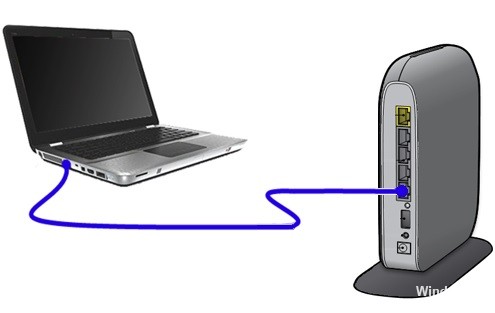
유선 네트워크 사용
- 스트리밍 장치를 끄고 플러그를 뽑아 네트워크에서 완전히 분리하십시오.
- 그런 다음 이더넷 케이블을 사용하여 장치를 라우터/모뎀에 직접 연결합니다.
- 그런 다음 최소 30초 동안 라우터/모뎀의 플러그를 뽑습니다.
- 그런 다음 라우터를 다시 연결하고 표시등이 완전히 켜질 때까지 기다립니다.
- 마지막으로 스트리밍 장치의 전원을 다시 켜고 Netflix 스트리밍을 시도합니다.
장치를 재부팅하십시오.
- 장치를 끄고 전원에서 플러그를 뽑아 완전히 방전시키십시오.
- 그런 다음 1분 동안 기다립니다(기다립니다).
- 1분 후 장치를 다시 연결하고 다시 켜십시오.
캐시를 지우고 Netflix 및 VPN을 다시 시작하세요.
- VPN 서비스를 중지하고 캐시를 지웁니다.
- 그런 다음 Netflix 앱을 종료하고 캐시를 지웁니다.
- 그런 다음 Netflix 앱을 시작하고 작동하는지 확인합니다.
전문가 팁 : 이 복구 도구는 리포지토리를 검색하고 이러한 방법이 효과가 없는 경우 손상되거나 누락된 파일을 교체합니다. 문제가 시스템 손상으로 인한 대부분의 경우에 잘 작동합니다. 또한 이 도구는 시스템을 최적화하여 성능을 최대화합니다. 그것은에 의해 다운로드 할 수 있습니다 여기를 클릭
자주하는 질문
Netflix 서버 오류는 어떻게 수정합니까?
- 장치를 끕니다.
- 모뎀과 라우터의 플러그를 뽑고 30초 동안 기다립니다.
- 모뎀을 다시 연결하고 새 표시등이 켜질 때까지 기다립니다.
- 라우터를 연결하고 새 표시등이 깜박이기 시작할 때까지 기다립니다.
- 기기를 다시 켜고 Netflix를 다시 사용해 보세요.
NW-3-6 오류 코드의 원인은 무엇입니까?
- 때때로 서버가 다운되면 Netflix 측에서 오류가 발생합니다.
- Netflix를 차단한 인터넷 서비스 제공업체의 구성 문제일 수 있습니다.
- VPN(가상 사설망)을 사용하여 Netflix를 사용하는 경우 인터넷 연결과 관련된 오류가 발생합니다.
NW-3-6 오류 메시지를 해결하는 방법은 무엇입니까?
- 스트리밍 장치를 끄고 플러그를 뽑아 네트워크에서 완전히 분리하십시오.
- 그런 다음 이더넷 케이블을 사용하여 장치를 라우터/모뎀에 직접 연결합니다.
- 그런 다음 최소 30초 동안 라우터/모뎀의 플러그를 뽑습니다.
- 그런 다음 라우터를 다시 연결하고 표시등이 완전히 켜질 때까지 기다립니다.
- 마지막으로 스트리밍 장치를 다시 켜고 Netflix 스트리밍을 시도합니다.


